एक्सेल रिपोर्ट मैनेजर ऐड-इन का उपयोग कैसे करें
डेटा दर्ज करने और संसाधित करने से लेकर योग प्राप्त करने और "क्या होगा" परिदृश्यों को पूरा करने तक, Microsoft Excel आपको बड़ी मात्रा में संख्याओं को क्रंच करने देता है और डेटा को चार्ट में और यहां तक कि एक वेबसाइट के रूप में आउटपुट करता है ताकि वित्तीय डेटा इंटरनेट के माध्यम से दूसरों के साथ साझा किया जा सके। आप एक्सेल रिपोर्ट मैनेजर ऐड-इन का उपयोग करके अपने डेटा को रिपोर्ट के रूप में आउटपुट भी कर सकते हैं। ऐड-इन टूल आपको हार्ड-कॉपी प्रिंटआउट में डेटा प्रस्तुत करने देता है जिसे आप किसी कॉन्फ़्रेंस, मीटिंग या अन्य ईवेंट के दौरान मेल या दूसरों को प्रस्तुत कर सकते हैं।
रिपोर्ट बनाना
चरण 1
माइक्रोसॉफ्ट एक्सेल खोलें। "फ़ाइल," "खोलें" पर क्लिक करें। उस एक्सेल स्प्रेडशीट पर नेविगेट करें जिससे आप एक रिपोर्ट बनाना चाहते हैं। स्प्रेडशीट खोलने के लिए फ़ाइल के नाम पर डबल क्लिक करें।
चरण दो
"देखें," "रिपोर्ट प्रबंधक" पर क्लिक करें।
चरण 3
"जोड़ें" पर क्लिक करें। "रिपोर्ट नाम" बॉक्स में अपनी रिपोर्ट के लिए एक नाम दर्ज करें। "शीट" बॉक्स में कार्यपत्रकों की सूची से उस कार्यपत्रक का चयन करें जिसका आप अपनी रिपोर्ट के लिए उपयोग करना चाहते हैं।
चरण 4
अपनी रिपोर्ट के पहले खंड के लिए एक दृश्य का उपयोग करने के लिए "देखें" के बगल में स्थित चेक बॉक्स पर क्लिक करें। "व्यू" बॉक्स में दृश्यों की सूची से वह दृश्य चुनें जिसे आप अपनी रिपोर्ट में प्रस्तुत करना चाहते हैं। यदि आप अपनी रिपोर्ट के पहले खंड के लिए किसी परिदृश्य का उपयोग करना चाहते हैं, तो "परिदृश्य" के बगल में स्थित चेक बॉक्स पर क्लिक करें। "परिदृश्य" बॉक्स में सूची से इच्छित परिदृश्य का चयन करें।
चरण 5
आपके द्वारा चुने गए दृश्य या परिदृश्य के अपने चयन की पुष्टि करने के लिए "जोड़ें" पर क्लिक करें।
चरण 6
अपनी रिपोर्ट के अगले अनुभागों के लिए चरण 4 और 5 दोहराएं। यदि आप अपनी रिपोर्ट में अनुभागों का क्रम बदलना चाहते हैं, तो उस अनुभाग पर क्लिक करें जिसे आप स्थानांतरित करना चाहते हैं "ऊपर ले जाएं" या "नीचे ले जाएं" पर क्लिक करें।
अपनी रिपोर्ट के पृष्ठों को क्रम से क्रमांकित करने के लिए "निरंतर पृष्ठ संख्याओं का उपयोग करें" के बगल में स्थित चेक बॉक्स पर क्लिक करें। रिपोर्ट को स्वीकार करने के लिए "ओके" पर क्लिक करें और एक्सेल रिपोर्ट मैनेजर ऐड-इन डायलॉग बॉक्स को बंद करें।
रिपोर्ट प्रिंट करना
चरण 1
"देखें," "रिपोर्ट प्रबंधक" पर क्लिक करें।
चरण दो
इस आलेख के "रिपोर्ट बनाना" खंड के चरण 3 में आपके द्वारा बनाई गई रिपोर्ट के नाम पर क्लिक करें।
चरण 3
"प्रिंट" पर क्लिक करें।
उन प्रतियों की संख्या दर्ज करें जिन्हें आप "प्रतियां" बॉक्स में प्रिंट करना चाहते हैं। रिपोर्ट प्रिंट करने के लिए "ओके" पर क्लिक करें।





![आईओएस 5.0.1 के लिए Redsn0w 0.9.9b9 जेलब्रेक जारी [डाउनलोड लिंक]](http://applersg.com/img/ipad/203/redsn0w-0-9-9b9-jailbreak.jpg)
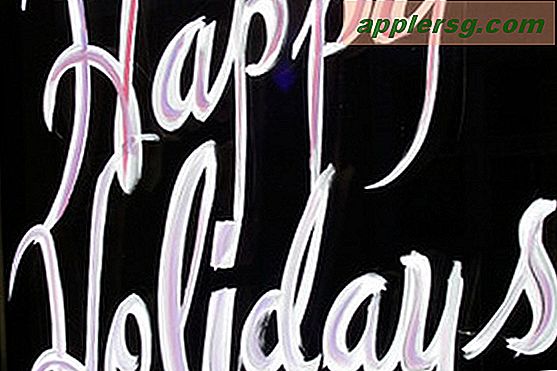





![आईफोन 4 एस सोचने वाले लोगों को देखें नया आईफोन 5 [हास्य]](http://applersg.com/img/fun/543/watch-people-who-think-iphone-4s-is-new-iphone-5.jpg)